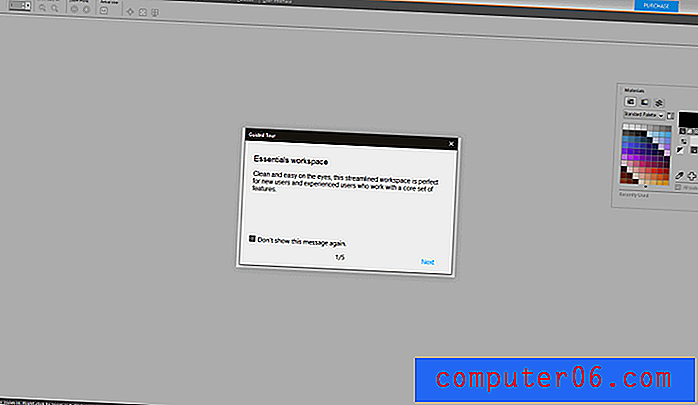Slik legger du til et mønster i Photoshop CS5
Det er mange forskjellige måter å lage interessante effekter i Photoshop CS5 for Windows, men mange av dem vil kreve at du har litt kunstnerisk evne hvis du vil at de skal se bra ut. Heldigvis, for de av oss som ikke er veldig kunstneriske, er det også mulig å lage kule design og effekter ved å bruke mønstre. Et mønster er et lite design som kan gjentas om og om igjen i et valgt rom for å skape et tiltalende design. Men metoden for å legge til et mønster til Photoshop CS5 er ikke umiddelbart åpenbar, selv etter at du allerede har skaffet deg den nødvendige filen. Men du kan lære å legge til et mønster i Photoshop CS5, slik at du kan begynne å bruke mønsteret umiddelbart.
Bruke et nedlastet mønster i Photoshop CS5
Denne veiledningen vil anta at du allerede har lastet ned eller på annen måte anskaffet mønsterfilen du vil legge til Photoshop. Mønstre er en flott måte å legge til et interessant utseende på en bakgrunn eller utvalg, fordi de er designet spesielt for det formålet. Der du ellers bare kunne bruke en farge eller gradient, kan du nå legge til et mye mer profesjonelt alternativ.
Trinn 1: Begynn med å finne den nedlastede mønsterfilen. De fleste av dem er distribuert som zip-filer, så vi kommer til å anta at det er det du har.
Trinn 2: Høyreklikk zip-filen, og klikk deretter på Extract All .
Trinn 3: Velg hvor du vil at de unzippede filene skal være plassert, og klikk deretter på Extract- knappen nederst i vinduet.
Trinn 4: Åpne et bilde i Photoshop, eller start Adobe Photoshop CS5 og lag et nytt bilde.
Trinn 5: Klikk på Rediger øverst i vinduet, og klikk deretter Fyll .

Trinn 6: Klikk på rullegardinmenyen til høyre for bruk, og klikk deretter på Mønster .
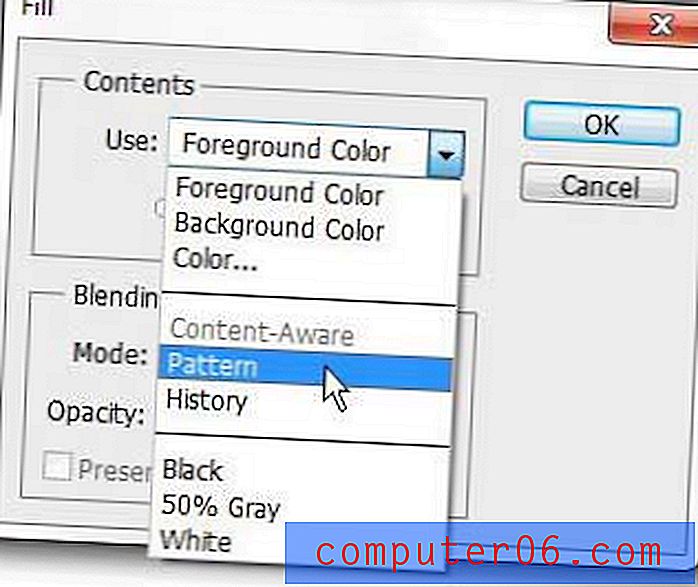
Trinn 7: Klikk på rullegardinpilen til høyre for Tilpasset mønster, klikk høyre pil og klikk deretter Last inn mønstre .
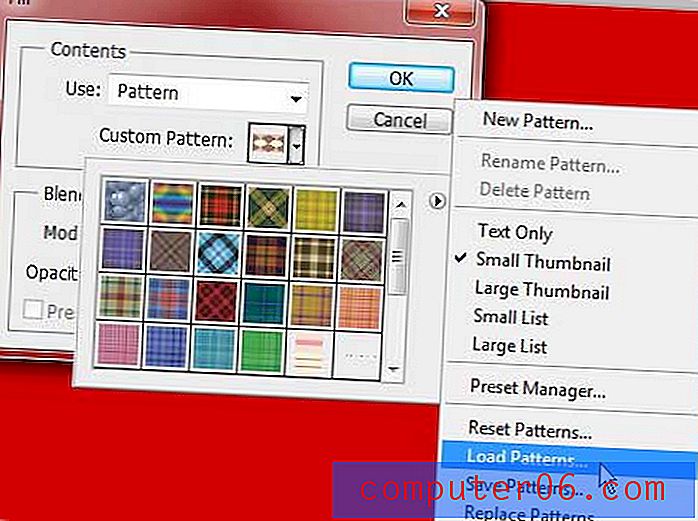
Trinn 8: Bla gjennom mappen du pakket ut tidligere, åpne den, og dobbeltklikk deretter på mønsterfilen som ligger inne i den.
Mønsteret blir deretter lagt til listen på rullegardinmenyen Egendefinerte mønstre, slik at du kan bruke det i Photoshop.